立即下载
没有对应的手机版,本软件为电脑版,电脑版软件不支持手机安装
Magic Swf2Gif是一款把Macromedia Flash SWF转换为GIF动画的GIF制作转换软件,而且在转换之后还可以完整地保持原Flash动画中的动画帧数和分辨率。它不仅仅可以将整个的SWF进行转换,还可以将SWF文件中的任意帧进行输出为一个GIF文件,同时也可以把 SWF文件的全部帧或任意帧输出为TGA序列或BMP序列。软件学堂提供magic swf2gif绿色破解版下面,免安装且为中文版,下载即可使用,在下文中还附有注册码。
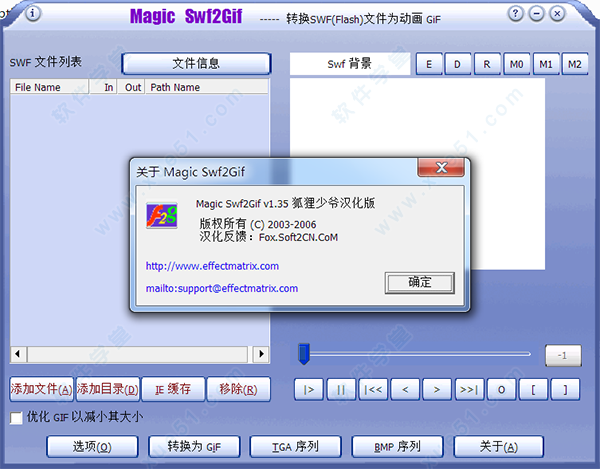
Code:4D616769-6320A179-553194C8-552DA34F-5529B1D6
2、使用该软件,您可以将 SWF 文件的全部帧或所有帧输出为一个 GIF 动画文件
3、捕捉所有一个帧为一个位图文件;或将 SWF 文件的全部帧或所有帧输出为 TGA 序列或 BMP 序列
点击软件界面中的“Add Files”(添加文件)按钮,在弹出的对话框中选择需要转换的Flash动画文件,在添加文件时可以一次选择多个Flash动画文件批量导入,当然也可以点击“Add DIR”(添加目录)按钮将某个目录下的SWF文件全部导入。
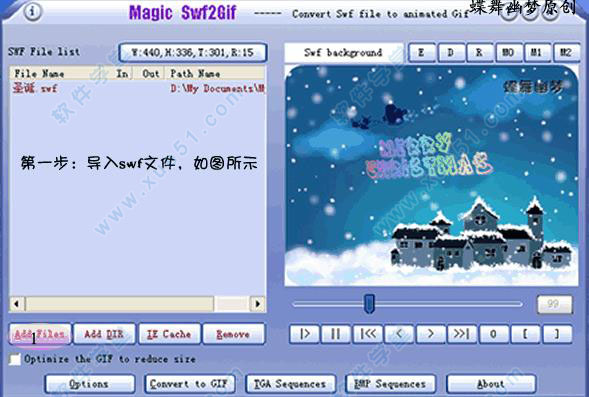
在导入文件时有一个特色,那就是除了可以添加文件和目录之外,还可以在点击“IE Cache”按钮后直接将IE缓存中的SWF文件添加进列表中。
2、截取要转换的动画片段
在SWF文件列表中,选择一个Flash动画。这时我们可以看到原来的“文件信息”按钮已经显示为“W:500,H:400,T:2496,R:25”字样,如图所示,这是什么意思呢?点一下按钮你就知道了。原来,这表示该Flash动画的宽度为500像素,高度为400像素,总帧数为2496帧,帧频为25帧/秒。
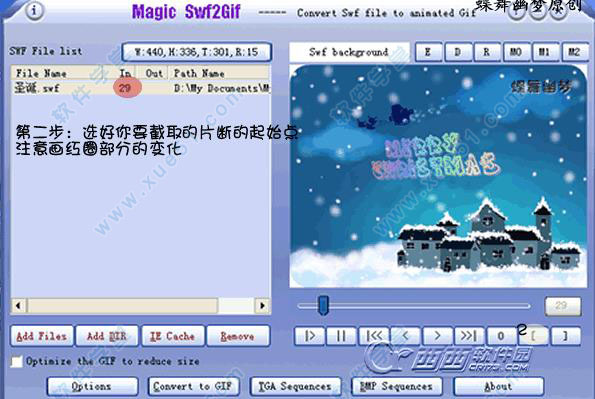
现在需要设置欲转换动画的起止点,以去掉自己不想要的开始或结尾片段。在右边的播放框中,拖动下方滑块或者用播放按钮将Flash动画停留在转换部分的起始处(如第1000帧),随后点击动画下方的“[”按钮在此处做上起始标记。
同样,拖动滑块或者用播放按钮将Flash动画停留在转换部分的结尾处(如第1500帧),并点击“]”按钮在此处做上结束标记。

3、GIF动画的输出设置
点击“Options”按钮,先在“Resize”选项卡中选择生成GIF动画的图片尺寸大小,既可以选择预设的大小(默认为原始大小),也可以自定义大小,然后在“GIF Frame Rate”选项卡中设置GIF动画的帧率。

注意:当减少帧频的时候,软件将不会更改电影的播放速度,只是放弃一些帧以减小GIF文件的体积。最后切换到“目录”选项卡设置好转换后的GIF文件的输出目录。

当一切准备完毕,我们就可以点击“Convert GIF”按钮,很快即可将所选定的Flash动画片段转换为GIF格式的动画文件。
1、修复假如干bug
2、优化细节问题
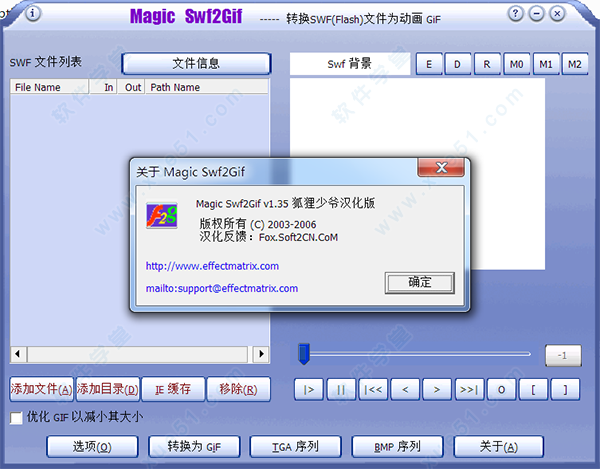
magic swf2gif注册码
Code:4D616769-6320BB69-10E35448-10DE48DF-10D93D76Code:4D616769-6320A179-553194C8-552DA34F-5529B1D6
功能介绍
1、可以将 Macromedia Flash SWF 转换成为 GIF 动画2、使用该软件,您可以将 SWF 文件的全部帧或所有帧输出为一个 GIF 动画文件
3、捕捉所有一个帧为一个位图文件;或将 SWF 文件的全部帧或所有帧输出为 TGA 序列或 BMP 序列
Magic Swf2Gif使用教程
1、导入SWF 动画文件点击软件界面中的“Add Files”(添加文件)按钮,在弹出的对话框中选择需要转换的Flash动画文件,在添加文件时可以一次选择多个Flash动画文件批量导入,当然也可以点击“Add DIR”(添加目录)按钮将某个目录下的SWF文件全部导入。
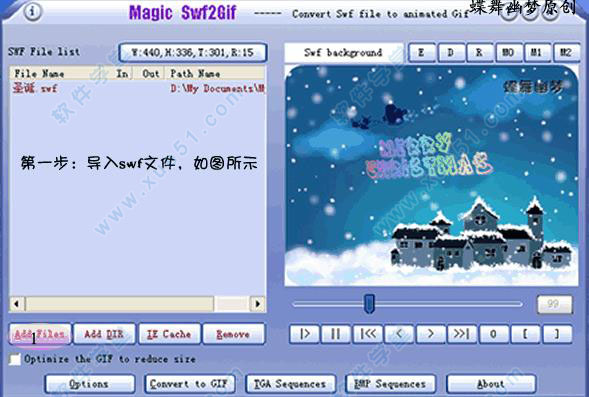
在导入文件时有一个特色,那就是除了可以添加文件和目录之外,还可以在点击“IE Cache”按钮后直接将IE缓存中的SWF文件添加进列表中。
2、截取要转换的动画片段
在SWF文件列表中,选择一个Flash动画。这时我们可以看到原来的“文件信息”按钮已经显示为“W:500,H:400,T:2496,R:25”字样,如图所示,这是什么意思呢?点一下按钮你就知道了。原来,这表示该Flash动画的宽度为500像素,高度为400像素,总帧数为2496帧,帧频为25帧/秒。
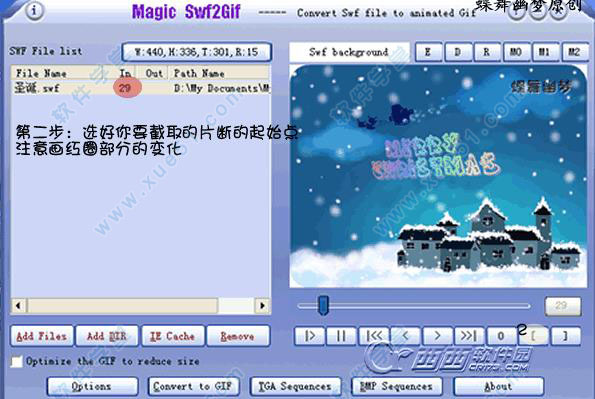
现在需要设置欲转换动画的起止点,以去掉自己不想要的开始或结尾片段。在右边的播放框中,拖动下方滑块或者用播放按钮将Flash动画停留在转换部分的起始处(如第1000帧),随后点击动画下方的“[”按钮在此处做上起始标记。
同样,拖动滑块或者用播放按钮将Flash动画停留在转换部分的结尾处(如第1500帧),并点击“]”按钮在此处做上结束标记。

3、GIF动画的输出设置
点击“Options”按钮,先在“Resize”选项卡中选择生成GIF动画的图片尺寸大小,既可以选择预设的大小(默认为原始大小),也可以自定义大小,然后在“GIF Frame Rate”选项卡中设置GIF动画的帧率。

注意:当减少帧频的时候,软件将不会更改电影的播放速度,只是放弃一些帧以减小GIF文件的体积。最后切换到“目录”选项卡设置好转换后的GIF文件的输出目录。

当一切准备完毕,我们就可以点击“Convert GIF”按钮,很快即可将所选定的Flash动画片段转换为GIF格式的动画文件。
小编点评
Swf2Gif,一款将Flash动画转换为GIF的神奇软件。操作简便,转换效果卓越,助你轻松分享动画乐趣。更新日志
Magic Swf2Gif v1.351、修复假如干bug
2、优化细节问题
展开全部内容


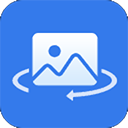



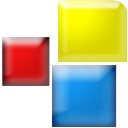
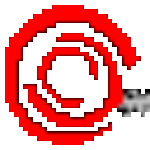
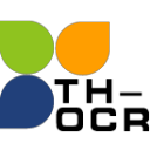
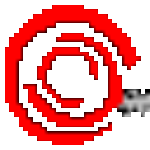







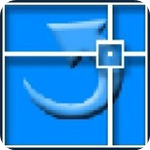

点击星星用来评分